Bitmapový obrázek neboli BMP je jeden z nejlepších formátů obrazových souborů. Nabízí vynikající kvalitu obrazu, což vede k uspokojivému zážitku ze sledování. Protože se však jedná o bezztrátový formát, obsahuje velké soubory. Pokud pracujete s velkým množstvím souborů, může se vaše úložiště zaplnit. BMP také zatím není podporován některým softwarem pro prohlížení obrázků. Pokud chcete obrazový soubor menší velikosti při zachování úžasné kvality, můžete jej převést do formátu JPG. Tento formát je ideální, pokud si chcete užít kvalitu s menší velikostí souboru. Je také podporován téměř všemi platformami, takže je spolehlivější a dokonalejší. Pokud chcete převést BMP do JPG formátu, prozkoumejte všechny podrobnosti z tohoto příspěvku.
Část 1. BMP vs. JPG: Jaké jsou rozdíly
Bitmapa, neboli soubor BMP, je zkratka pro bitmap. Běžně se také vyslovuje jako „bump“ (výraz „bump“). Kromě toho se tento formát nazývá také Device Independent Bitmap (device independent bitmap) neboli DIB. Společnost Microsoft vyvinula formát BMP pro svůj operační systém Windows. Jeho hlavním cílem je zachovat rozlišení digitálních fotografií napříč různými zařízeními a obrazovkami. Lze jej dokonce ukládat dvourozměrné fotografie v barvě nebo černobíle. V dnešní době není formát BMP k dispozici pouze pro zařízení se systémem Windows. Je také možné jej otevřít na zařízeních Mac a Android. Jedinou nevýhodou je, že jelikož je BMP nekomprimovaný soubor, očekávejte, že bude obsahovat mnohem větší velikost souboru než jiné obrazové formáty, například JPG.
JPG je formát obrazového souboru navržený skupinou Joined Photographics Experts Group. Formát používá metodu ztrátové komprese. Soubor dokáže vyvážit velikost a kvalitu, takže je ideální pro všechny uživatele. Vyniká tím, že jej lze otevřít téměř ve všech programech pro prohlížení obrázků. Navíc má ve srovnání s BMP menší velikost souboru. Je ideální pro ukládání velkého množství obrázků na jakémkoli zařízení.
Více informací o rozdílech mezi těmito dvěma formáty naleznete v tabulce níže.
| BMP | JPG | |
| Celé jméno | Bitmapový obrázek | Společná skupina fotografických expertů |
| Přípona souboru | .bmp | .jpg .jpeg |
| Kompresní algoritmus | Bezztrátový | Ztrátový |
| Velikost souboru | Soubor je velký kvůli použité metodě bezztrátové komprese. | Obrázek má menší velikost souboru ve srovnání se souborem formátu BMP. |
| Kvalita obrazu | Vynikající | Dobrý |
| Typ obrázku | Rastrový obrazový soubor | Rastrový obrazový soubor |
| Typ MIME | obrázek/bmp | obrázek/jpeg obrázek/jpg |
Část 2. Převod BMP do JPG nejjednodušším způsobem
Chcete převést BMP do JPG jednodušším způsobem? Pokud ano, musíte použít vynikající převodník obrázků, jako například AVAide Image ConverterS tímto webovým převodníkem můžete perfektně převést váš BMP do JPG. Nebudete mít žádné problémy, protože proces převodu trvá pouhé tři kliknutí. Má také skvělé uživatelské rozhraní, které vám umožní plynulou navigaci ve všech funkcích. Výhodou je, že pomocí funkce dávkové konverze můžete současně překódovat více souborů BMP. Pokud tedy chcete ušetřit více času, tento nástroj je vaším oblíbeným převodníkem.
Navíc, na rozdíl od jiných online převodníků, AVAide Image Converter během procesu nezobrazuje na obrazovce rušivé reklamy. Soubory můžete plynule převádět od začátku do konce. Pokud se tedy chcete naučit nejefektivnější metodu převodu obrázků BMP do formátu JPG, postupujte podle níže uvedených pokynů.
Krok 1Otevřete hlavní prohlížeč a vyhledejte AVAide Image ConverterPoté si můžete vybrat požadovaný formát z Vyberte výstupní formát sekce.
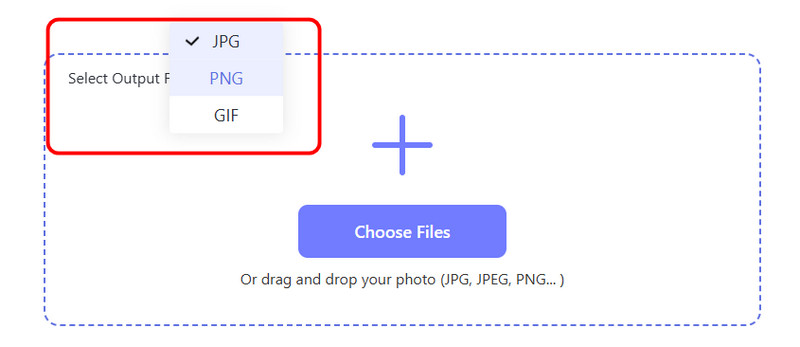
Krok 2Po výběru preferovaného formátu obrázku můžete kliknout na tlačítko Vyberte Soubory nebo Plus pro přidání souboru BMP, který chcete překódovat.
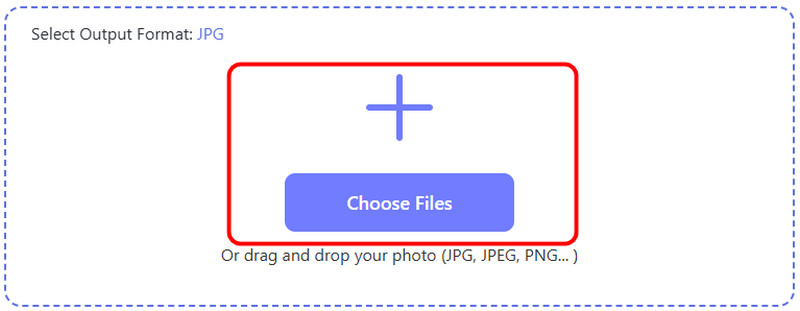
Krok 3Poté převodník spustí proces převodu BMP na JPG. Po několika sekundách vám nástroj zobrazí výsledek. Stiskněte Stažení uložte převedený obrazový soubor do počítače.

Část 3. Jak převést BMP do JPG pomocí WinZip
Pokud chcete převést BMP na JPG pomocí offline softwaru, můžete použít WinZipTento software je perfektní, pokud chcete plynule převádět obrazové soubory. Nabízí jednoduchý způsob překódování obrazových souborů. Navíc máte snadný přístup ke všem potřebným funkcím, protože se automaticky vkládají do rozhraní. Program navíc podporuje různé obrazové formáty, jako jsou PNG, WEBP, GIF, PSD, SVG a další. Kromě převodu můžete své obrázky také vylepšit. Program nabízí několik základních nástrojů pro úpravy, ke kterým máte přístup. Můžete... změnit velikost obrázku, ořezávání, otáčení a další. Jedinou nevýhodou je, že software není 100% zdarma. Poskytne vám zkušební verzi pouze na několik dní. Chcete-li tedy převodník používat nepřetržitě, musíte mít přístup k profesionální verzi programu. Chcete-li spustit proces převodu, podívejte se na níže uvedené metody.
Krok 1Stáhněte a nainstalujte WinZip na vašem počítači. Poté můžete v hlavním rozhraní softwaru zaškrtnout Vyberte soubor pro přidání souboru BMP. Soubor BMP můžete také přetáhnout do rozhraní WinZip.

Krok 2Poté klikněte na Převést na možnost výše. Poté se zobrazí různé možnosti formátování. Klikněte na JPG jako výstupní formát a stiskněte OK.
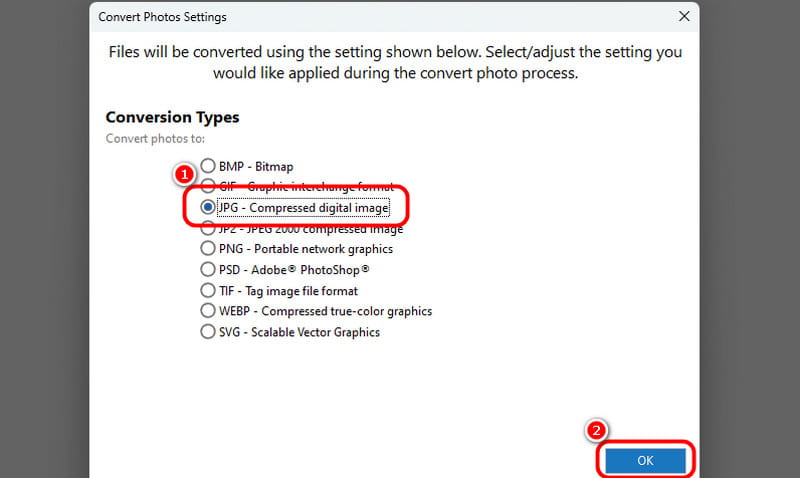
Krok 3Poté pokračujte na Soubor možnost v horním rozhraní a klikněte na Uložit jako tlačítko pro uložení převedeného obrazového souboru.
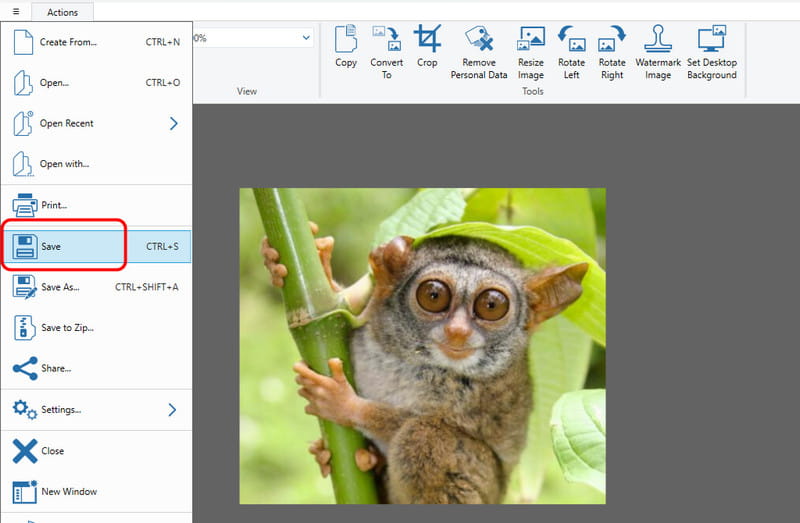
Část 4. Převod BMP do JPG ve Photoshopu
Hledáte pokročilý nástroj pro změnu BMP na JPG? Pak použijte PhotoshopTento software je jedním z nejlepších programů, které můžete použít, pokud chcete efektivní proces pro dosažení svého úkolu. Kromě konverze můžete také použít některé užitečné funkce pro vylepšení vašich fotografií. Můžete zvýšit rozlišení obrázku ve Photoshopu, oříznout fotografii, změnit barvu a další. Pokud tedy chcete skvělý převodník a editor, můžete se na tento software spolehnout. Jedinou nevýhodou je, že bezplatná verze nástroje trvá pouze sedm dní. Pro nepřetržité používání softwaru si musíte pořídit předplatné. Níže uvedené pokyny vám pomohou zjistit, jak převést soubor BMP do formátu JPG.
Krok 1Stažení Photoshop ve Windows nebo Macu. Poté přejděte na Soubor > Otevřeno možnost přidání formátu souboru BMP.
Krok 2Po otevření obrázku můžete použít některé funkce k jeho vylepšení nebo změně velikosti, rozlišení atd.
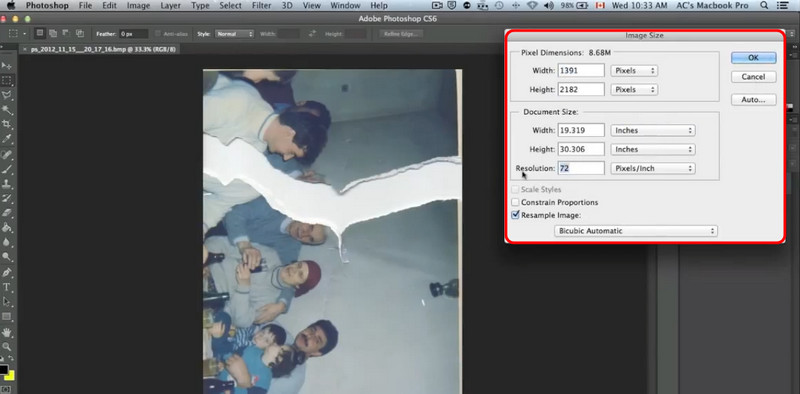
Krok 3Poté přejděte na Soubor > Uložit jako možnost z horního rozhraní. Na obrazovce se zobrazí další mini okno.
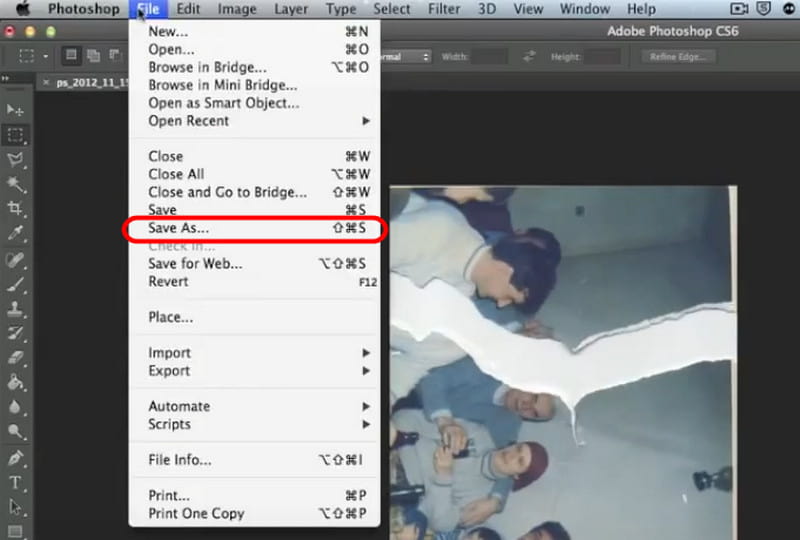
Krok 4Přejít na Formát možnost a vyberte JPG formát pro finální proces. Poté stiskněte Uložit k dokončení procedury.
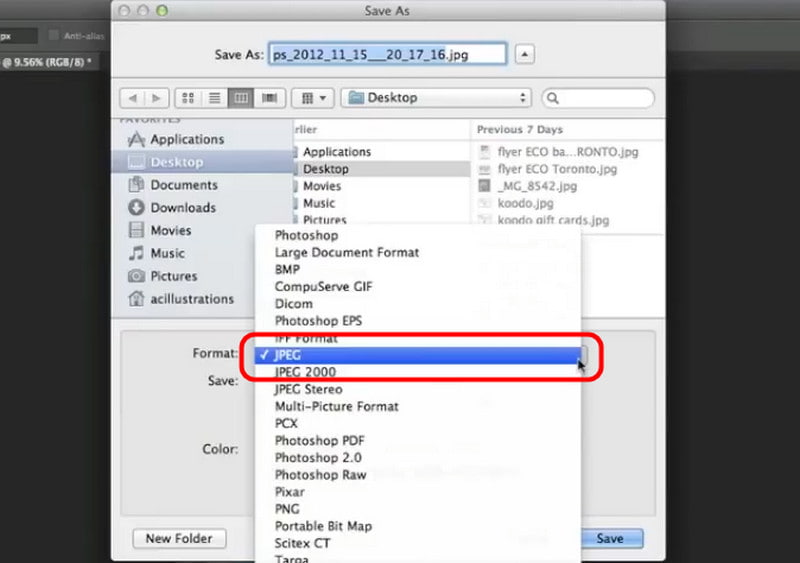
Tento příspěvek vám poskytl úplný vhled do toho, jak na to převod BMP do JPG formát. Díky tomu můžete použít všechny výše uvedené metody a zjistit, který postup je pro vás nejlepší. Pokud chcete převádět obrazové soubory mnohem snadněji a nabídnout vynikající kvalitu, použijte AVAide Image Converter. Tento převodník zaručuje, že neovlivní kvalitu a poskytuje bezproblémový způsob.

Svou fotografii můžete snadno převést z libovolného obrazového formátu do oblíbeného JPG, PNG nebo GIF bez ztráty kvality.
ZPRACOVAT NYNÍ



